17.10.2005 06:00 | Ondřej Čečák | přečteno 43539×
![]() Před několika dny vyšla nová verze SUSE 10.0 a to také v rámci openSUSE
v open source verzi. V tomto trochu rozsáhlejším článku se na tuto kvalitní a
vyzrálou distribuci podíváme blíže.
Před několika dny vyšla nová verze SUSE 10.0 a to také v rámci openSUSE
v open source verzi. V tomto trochu rozsáhlejším článku se na tuto kvalitní a
vyzrálou distribuci podíváme blíže.
17.10.2005 06:00 | Ondřej Čečák | přečteno 43539×

Distribuce SUSE Linux byla dlouhou dobu vyvíjena pouze interně a jednou za čas vyšla nová verze, ve které uživatelé (komunita chcete-li) zjistili, co všechno nového se událo, nemluvě o tom, že mnoho externích vývojářů nemělo téměř žádné možnosti, jak software v distribuci ovlivnit.
To vše se postupně změnilo a začalo to zřejmě tím, že společnost Novell koupila společnost SUSE. Zhruba v této době byl uvolněn YaST2 pod GNU General Public License a následovalo uvolnění ISO obrazů open source verze 9.3 a některých předcházejících (předtím bylo nutné buďto zakoupit krabicovou verzi, nebo instalovat z FTP zdrojů).
Začátkem srpna 2005 Novell oznámil, že SUSE Professional se stane open source distribucí (nebude v něm tedy komerční, non open source software) a bude dostupná pod názvem openSUSE. Slovo "open" v názvu ovšem neznamená pouze dostupný, ale také otevřený – před vydáním finální verze byly pravidelně zveřejňovány vývojové verze. Navíc se opravy z openSUSE budou dostávat zpět do komerční distribuce SUSE; verze 10.0 je první verzí, kde to takto už funguje. Součástí této změny je také to, že servery YaST Online Update jsou dostupné i uživatelům openSUSE, ovšem podpora těmto uživatelům už není garantovaná přímo Novellem/SUSE (dříve byla součástí ceny za krabicovou verzi).
SUSE 10.0 vyšlo 6. října 2005 spolu se svojí open source alternativou. OpenSUSE 10.0 je distribuováno na pěti CD (DVD verze bohužel není dostupná) a to pro architektury x86, AMD 64 a Power PC.
Pojďme se ale už prakticky podívat na vlastní systém (dodám, že především z pohledu začátečníka, resp. se budu zaměřovat na věci, které jsou dle mého názoru pro začátečníka podstatné).
Boot z CD probíhá celkem dobře – sice na prvním testovaném PC nezafungoval frame buffer automaticky, takže byla zobrazena plně textová nabídka a následně i instalace (která si neoprávněně stěžovala na nedostatek paměti, ačkoli byl problém ve špatné detekci video modů integrované grafické karty Intel i810). Na druhém testovacím počítači s grafickou kartou VIA KM400 už fungovalo vše dobře a zobrazilo se grafické uvítání, ve kterém je implicitně nastaven boot z pevného disku, takže pro zahájení instalace je potřeba zvolit patřičnou položku.
I instalační program po nabootování jádra fungoval správně, jediné, co mě a zřejmě i další vlastníky CRT monitorů trápilo, byla vertikální obnovovací frekvence monitoru nastavená na "vražedných" 60 Hz. (Mimochodem, dostupná je i ekvivalentní textová verze, která tímto problémem netrpí. :))
Samotný instalátor je podobný minulým verzím, běží na jádře 2.6.13, je přehledný, graficky pěkný a se snadno dostupnou nápovědou v češtině (s výjimkou Novell Software Licence Agreement, která je v angličtině a začátečníky nic moc nepřesvědčí k jejímu přečtení). Ještě před zahájením vlastní instalace základního systému se instalátor rovnou zeptá, které grafické desktopové prostředí preferujete a tudíž chcete na novém systému – na výběr je vedle KDE a GNOME pod nabídkou Jiné také minimální instalace, nebo pouze textová.


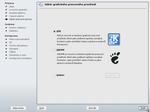
Standardní úvodní obrazovka instalace; v široké škále jazyků. *** Pokud budete mít štěstí, můžete při startu spatřit pořádně animovanou úvodní obrazovku (ještě před načtením jádra). *** Výběr grafického prostředí je už v úvodní části instalace.
Následuje automatická nabídka rozdělení disku a to standardně pouze na dva svazky –
root (/), pro který je implicitně použit reiserfs a swap, který byl
automaticky vytvořen rozumně vzhledem k fyzické paměti (o tom se zmíním
později o několik odstavců níže). Také jsou automaticky navrženy balíčky k
nainstalování, které pokud neklepnete na tlačítko Změnit nebo Expertní, vůbec
nemusíte vidět.
Po naformátování oddílů začne vlastní instalace základního systému, během které se zobrazuje instalační slide show, ze které se můžete dozvědět docela zajímavé informace například o programech a Novellu, což pro začátečníky může být jistě přínosné. Přehledný ukazatel zobrazující příští vložené CD a přibližný počet dat, které bude nahrávat, naštěstí zůstal i v současné verzi.
Instalace základního systému je rozdělena na dvě části, nejdříve se kopíruje základní systém prvního CD a poté, co je nainstalováno, dojde k restartu a nabootuje se už přímo z disku instalovaného počítače.
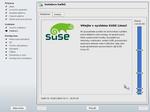

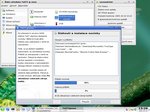
První část instalace. *** Druhá část instalace, která už běží přímo z pevného disku. *** Aktualizace systému.
V případě, že je vše v pořádku, nastartuje opět grafický instalátor (znovu v brutálních 60 Hz) a instaluje se dál z druhého a dalších CD. Instalace balíčků, která už vypadá trochu více hardcore, protože slideshow je nahrazena názvem balíčku a "teploměry" zobrazující průběh.
Na závěr poměrně dlouhé instalace (na testovacím stroji s procesorem AMD Athlon taktovaným na 2 GHz zabrala zhruba tři čtvrtě hodiny) je otestováno připojení k síti a pomocí YaST Online Update můžete updatovat systém a doinstalovat např. TTF fonty od MS, ovladače pro grafické karty NVIDIA a podobně. Bohužel automaticky zvolený mirror zřejmě nefungoval, jak by měl, takže bylo nutné čekat na timeout a update přeskočit.
Úplným dokončením instalace je jako vždy konfigurace, při které se jednak nastavují hesla a uživatelské účty a jednak probíhá automatická detekce a následná konfigurace hardware, která byla v mém případě bezproblémová (resp. výsledky detekce odpovídaly skutečnému stavu).
Po úspěšném dokončení instalace a konfigurace se systém přepne do běžného grafického přihlášení. Bohužel, tehdy jsem narazil na problém. Aniž bych to věděl, systém nakonfiguroval x.org nesprávně – modeline k monitoru neseděla (takže po přepnutí do grafiky monitor nefungoval) a systém znal pouze rozlišení 1200x1024, což grafická karta nedokáže ve vertikální obnovovací frekvenci 85 Hz (na CRT to považuji za rozumné minimum).
Nu dobrá, stane se. I začátečník by podobnou situaci mohl dokázat řešit, přepnutí na textovou konzoli, přihlášení a spuštění textové verze konfiguračního programu YaST není žádný problém. Bohužel, tady jsem narazil na druhý problém – modul YaSTu zodpovědný za konfiguraci monitoru a grafické karty bohužel vůbec nefungoval (jak jsem později zjistil, ani v grafice; se stejným problémem jsem se navíc dle webu nesetkal pouze já).
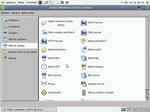
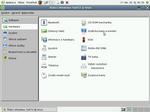

Konfigurace síťových služeb v YaSTu. *** Možnosti nastavení hardware. *** Správa balíčků, opět v YaSTu.
Nedalo se dělat nic jiného, než v textovém editoru upravit
/etc/X11/xorg.conf, zakomentovat modeline,
rozšířit grafické režimy a samozřejmě zvýšit minimální obnovovací frekvenci z 50
na 85 Hz. Po restartu KDM a tedy také systému XWindow vše fungovalo správně,
bohužel, začátečník by se s touto chybou zřejmě sám nevypořádal. Doufejme, že
to bude v blízké době brzy opraveno (updaty YaSTu ke včerejšímu dni to
neřeší).
Po přihlášení do systému se automaticky spustil SUSEWatcher, který nabídl aktualizaci a její pravidelné automatické provádění, s čímž jsem souhlasil, a po nastavení jiného mirroru než toho, který při instalaci nefungoval, se aktualizovaly zdroje a samotný systém.
Nějaké další výraznější uživatelské konfigurace nebylo v desktopovém prostředí KDE 3.4.2 (na X.org 6.8.2, alternativně můžete použít GNOME 2.0.12) třeba a se systémem se dalo takřka okamžitě pracovat. Web a emaily hravě zvládnete s programy Firefox 1.0.6, Mozilla 1.7.11, Evolution 2.4.0; s dokumenty a další kancelářskou prací vám pomůže OpenOffice.org 1.9.125 (v SUSE pojmenovaný jako OpenOffice.org 2.0 Novell Edition; mimochodem, v nové verzi 2.0 je možné nově použít nový program Base, který je alternativou Microsoftu Acessu; pro plnou funkčnost OOo je potřeba nainstalovat Javu, nejsnadněji přidáním nových zdrojů do YaSTu; podobným způsobem můžete také snadno nainstalovat např. ovladače pro grafické karty NVIDIA a podobně), pro práci s grafikou můžete použít GIMP 2.2.8, s multimédii si poradí xine 1.1.0 nebo například amaroK 1.3.1; to vše na glibc 2.3.5 s GCC 4.0.2 a na defaultním kernelu 2.6.13 (pro XEN, který je v distribuci také přítomen a dokonce se dá nastavit přímo pomocí YaSTu, je potřeba nainstalovat speciální jádro).
Ač popis serverové instalace není naším cílem, dodám, že můžete použít také programy Apache 2.0.54, PHP 4.4.0, MySQL 4.1.13, Samba 3.0.20 a další.



Automatický dialog při detekování nového hardware v KDE. *** Uspání systému. *** A jeho následné probouzení.
Už ve výchozí konfiguraci pro desktop je nastaven poměrně rozumně stavový firewall a SELinux . Bezpečnost software použitého v distribuci je garantována updaty standardně 2 roky.
Pokud vám implicitní nastavení nevyhovuje a potřebujete něco zkonfigurovat (včetně např. instalace dalšího
software), můžete použít velmi dobrý a modulární nástroj YaST2 (spustíte příkazem /sbin/yast; funguje v
textovém i grafickém prostředí), ve kterém nastavíte drtivou většinu věcí
(software, hardware, síťové služby, nastavení systému a jeho zálohování a
obnova, ...), které můžete potřebovat. Chvíli jsem si s YaSTem hrál a připadal mi celkem
rozumný a intuitivní (tedy až na jednu zvláštnost, kterou považuji za chybu
překladu – při nějaké konfiguraci byly dole na výběr možnosti
"přerušit" a "konec", ze kterých se dle mého moc rozumně
vybrat nedá (pouze se dá předpokládat, že konec znamená dokončit, což tak
opravdu je). Druhá trošku nepříjemná věc byla ta, že při instalování mnoha
balíčků po mě chtěl YaST některá CD vícekrát, což při distribuci na 5 CD
znamená ne příliš zábavnou diskotéku.
Nakonec musím zmínit jednu věc, která mě obzvlášť potěšila. Při odhlašování systém nabízí položku uspat, které jsem nejdříve nevěnoval moc pozornost, ale později jsem zjistil, že hibernace (swsuspend2) funguje naprosto bez problémů a jakékoli nutné konfigurace – paměť se uloží do swapu (instalátor na to zřejmě myslí při navrhování rozdělení disku) a při dalším zapnutí CD po inicializaci BIOSu a spuštění zavaděče se systém obnoví do stavu před hybernováním. Krása.
OpenSUSE 10.0 je dle mého názoru (a na pár výjimek potvrzujících pravidlo) skvělou ukázkou, jak linuxové distribuce zrají. OpenSUSE 10.0 bych se rozhodně nebál doporučit jak začátečníkovi na desktop, tak pokročilému uživateli, který se nechce moc zaobírat nastavením systému, ale rád by rovnou po instalaci řešil své problémy a ne problémy se systémem.